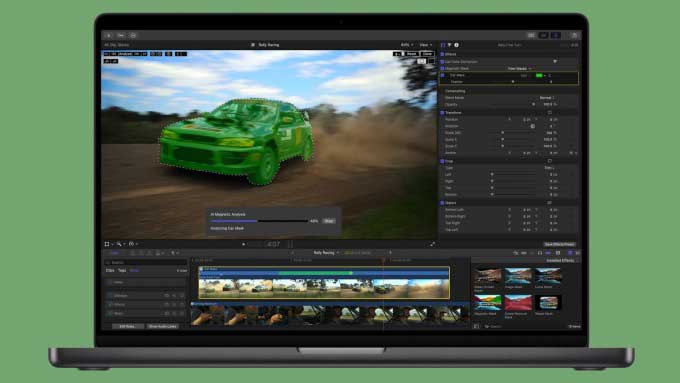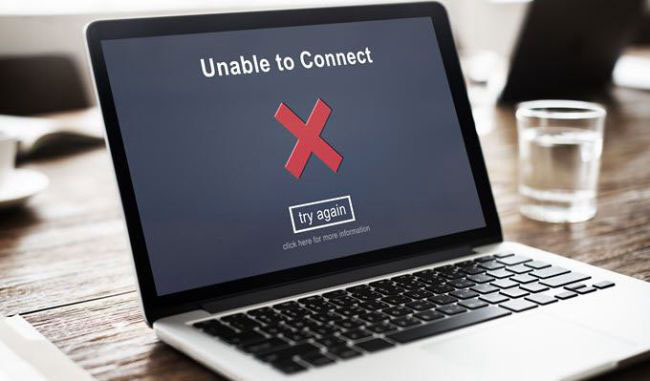
Tại sao laptop không kết nối được wifi?
[block id=”breadcrumb”]
[block id=”google-news-2″]
Khi sử dụng laptop, kết nối wifi là một yếu tố không thể thiếu, giúp chúng ta truy cập thông tin, làm việc và giải trí một cách thuận tiện. Trong bài viết này, chúng ta sẽ cùng tìm hiểu về những nguyên nhân khiến laptop không kết nối được wifi và cách khắc phục hiệu quả.
Nguyên Nhân Laptop Không Kết Nối Được Wifi
Lỗi Phần Cứng
- Tắt/bật wifi không chính xác: Có thể bạn đã vô tình tắt tính năng wifi trên laptop mà không nhận ra.
- Vấn đề với card wifi: Card wifi hỏng hoặc không hoạt động đúng cách có thể dẫn đến việc không kết nối được.
Lỗi Phần Mềm
- Driver mạng wifi không cập nhật: Driver cũ hoặc lỗi sẽ làm laptop không nhận diện được mạng wifi.
- Xung đột phần mềm: Một số phần mềm có thể xung đột, gây ra lỗi kết nối.
Lỗi Mạng
- Router wifi không hoạt động: Nếu router không hoạt động, laptop sẽ không thể kết nối.
- Trùng IP trong mạng LAN: Nếu có nhiều thiết bị sử dụng địa chỉ IP giống nhau, điều này cũng gây ra vấn đề kết nối.
Virus Máy Tính và Phần Mềm Giả IP
Virus hoặc phần mềm giả IP có thể gây ra sự cố kết nối nghiêm trọng. Việc phát hiện và loại bỏ những phần mềm này là cần thiết.
Cách Khắc Phục Tình Trạng Laptop Không Kết Nối Được Wifi
Kiểm Tra Trạng Thái Wifi
- Bật/tắt wifi trên laptop: Kiểm tra xem chức năng wifi có đang được bật hay không.
- Sử dụng phím tắt để kích hoạt wifi: Các phím nóng (function keys) như Fn + F2 hoặc Fn + F12 có thể giúp bạn kích hoạt lại wifi.
Khởi Động Lại Máy Tính
Khởi động lại máy tính là một cách đơn giản nhưng hiệu quả để giải quyết các vấn đề kết nối.
Cài Đặt Lại Driver Mạng
- Kiểm tra driver trong Device Manager: Mở Device Manager và xem liệu driver wifi có được cài đặt không.
- Hướng dẫn cài đặt driver wifi: Nếu thiếu driver, hãy tải driver từ trang web chính thức và cài đặt lại.
Xử Lý Tình Trạng Dấu Chấm Than Vàng
- Giải thích dấu hiệu và nguyên nhân: Dấu chấm than vàng cho thấy có vấn đề với kết nối IP.
- Hướng dẫn khôi phục IP: Sử dụng lệnh trong Command Prompt để khôi phục IP có thể là giải pháp.
Kiểm Tra Thiết Bị Phát Wifi
- Khởi động lại router: Tắt và bật lại router có thể khắc phục nhiều vấn đề kết nối.
- Kiểm tra kết nối internet: Đảm bảo internet của bạn đang hoạt động bình thường.
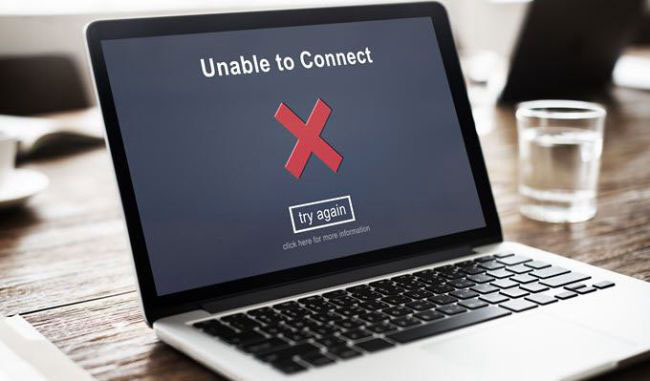
Các Phương Pháp Nâng Cao Để Khắc Phục Lỗi Wifi
- Sử dụng Command Prompt để khôi phục IP: Các lệnh như “ipconfig /release” và “ipconfig /renew” có thể giúp khôi phục kết nối.
- Cài đặt lại hệ điều hành Windows: Nếu mọi cách đều không hiệu quả, bạn có thể cần cài đặt lại hệ điều hành.
- Kiểm tra tình trạng virus trên máy tính: Sử dụng phần mềm diệt virus để quét và loại bỏ virus.
Khi Nào Nên Nhờ Đến Sự Giúp Đỡ Từ Chuyên Gia
- Các dấu hiệu cần hỗ trợ kỹ thuật: Nếu laptop của bạn không thể kết nối wifi sau khi đã thử mọi cách, hãy tìm đến chuyên gia.
- Lợi ích của việc sửa chữa chuyên nghiệp: Họ có thể xác định và khắc phục vấn đề nhanh chóng và hiệu quả hơn.
Kết Luận
Trong bài viết này, chúng ta đã tìm hiểu về các nguyên nhân khiến laptop không kết nối được wifi và cách khắc phục hiệu quả. Để duy trì kết nối wifi ổn định, người dùng nên thường xuyên kiểm tra trạng thái wifi, cập nhật driver mạng, và khởi động lại thiết bị định kỳ.
Các chủ đề liên quan: Driver Wifi lỗi , Trùng IP , Virus máy tính , VPN , Thiết bị mạng
[block id=”quang-cao-2″]
[block id=”tac-gia-1″]